オンデマンドプリンタの設置場所は こちら をご覧ください。
マニュアルは こちら に掲載しています。
出力手順
- オンデマンドプリンタにログインします。
WEBプリント、スマートフォンのアプリ、dokodemo-bw、dokodemo-colorのどれから出力したかにかかわらず、学内のオンデマンドプリンタであれば、どのプリンタからでも出力できます。
※学生は「学生用」と書いてあるプリンタを利用してください。

【IC学生証/IC教職員証/テンポラリICカードをお持ちの方】
プリンタにICカードをかざせばログインできます。

【IC学生証/ICカードがない方】
プリンタの画面のログインボタンをタップします。
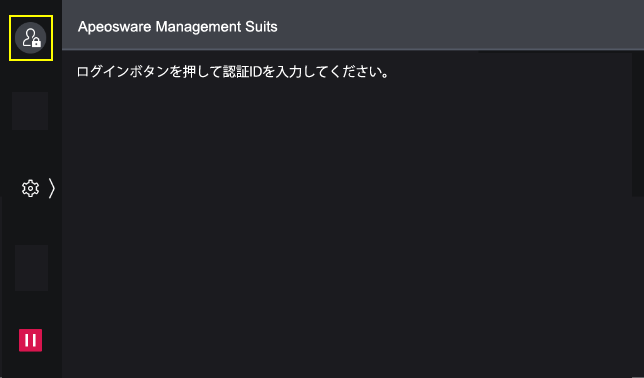
ユーザID(学生番号/教職員番号)を入力して[OK]をタップします。
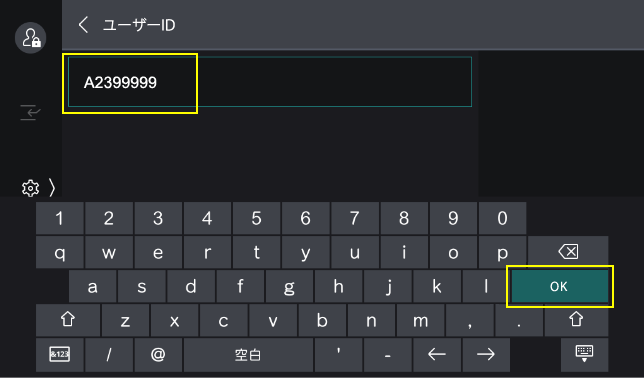
続けてパスワード入力画面が表示されるので、ソフィアICTアカウントのパスワードを入力して[完了]→[ログイン]をタップします。
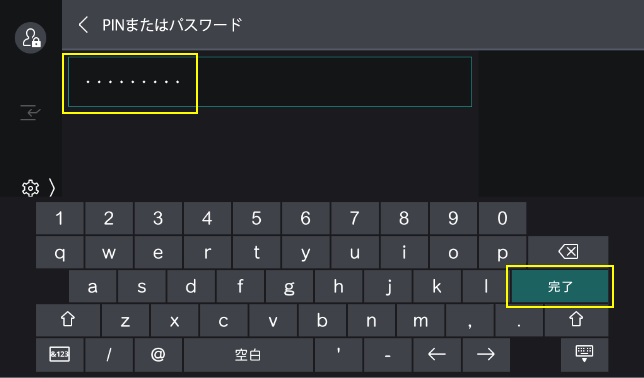
- [どこでもプリント]をタップします。
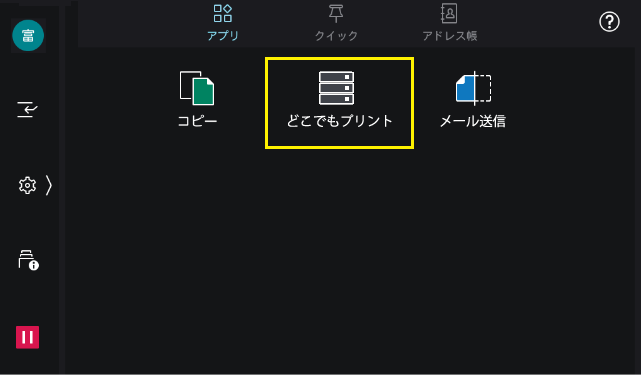
- パソコンから出力したジョブの一覧が表示されるので、モノクロ印刷/カラー印刷が設定したとおりか確認します。
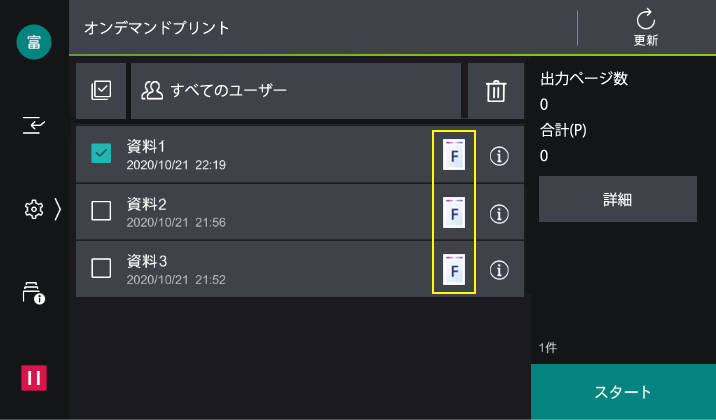
モノクロ印刷 カラー印刷
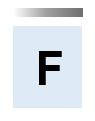
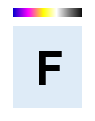
- 印刷したいジョブをタップしてチェックを入れ、[スタート]ボタンをタップします。
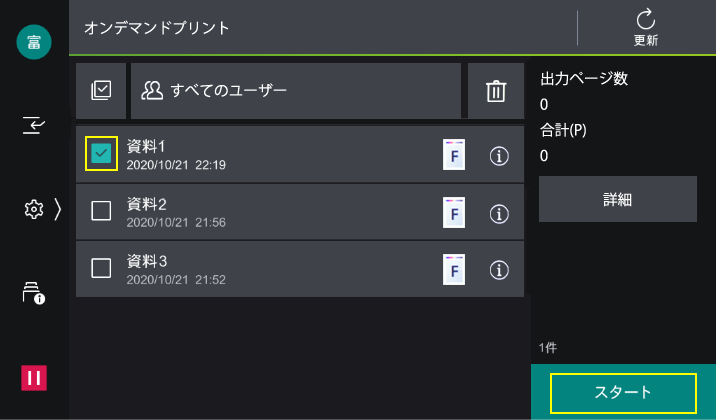
印刷せずに削除する場合には、ジョブにチェックを入れてゴミ箱のアイコンをタップし、[削除確認]のメッセージに[はい(削除する)]をタップします。 - 印刷が完了したら、左上のボタンをタップしてログアウトします。
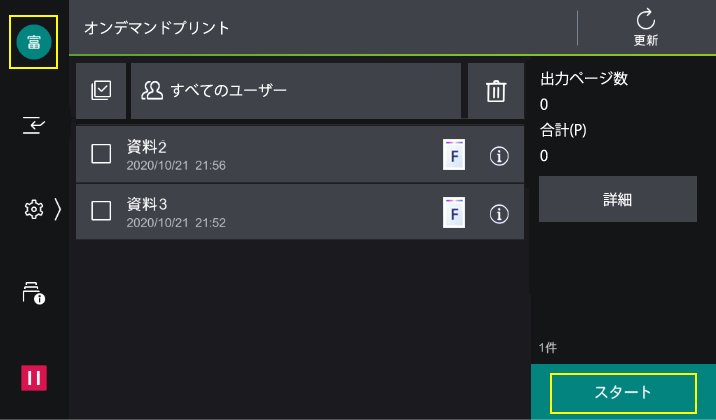
 情報システム室
情報システム室